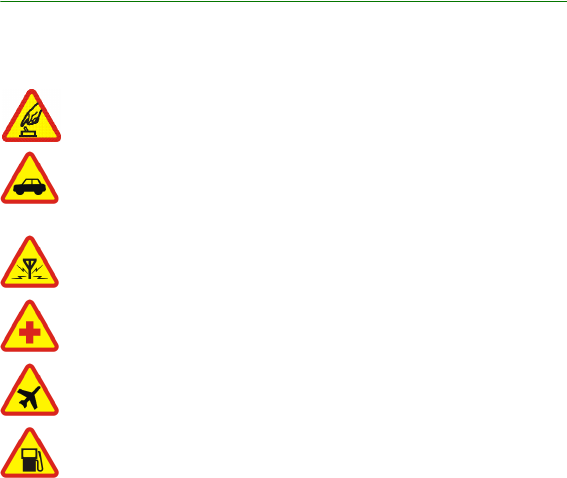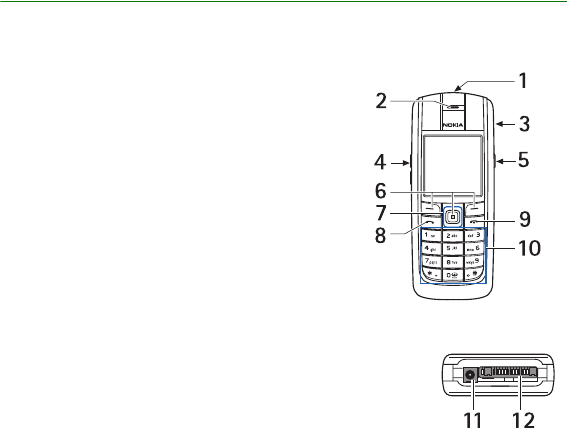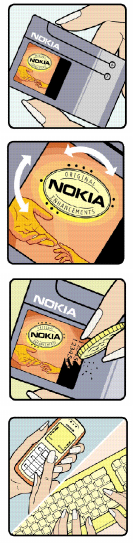-
ik heb een nokia 6021 mijn ringtoon duurt lang voordat mijn voicmail aangaat hoe kan ik mijn oproep verkorten bvd Gesteld op 10-4-2023 om 10:57
Reageer op deze vraag Misbruik melden -
Ik heb op mijn 6021 nog 1 streepje beschikbaar en wil het tst opladen. Krijg de melding: LAADT NIET OP. Wat moet ik doen om 'm toch te kunnen opladen? Gesteld op 29-8-2022 om 14:12
Reageer op deze vraag Misbruik melden -
Ik heb een nokia 6021. ik heb onlangs een foutieve pincode ingevoerd. Nu moet ik de pukcode intoetsen. Helaas ben ik die kwijt. Kunt U mij helpen??? Gesteld op 19-8-2021 om 12:26
Reageer op deze vraag Misbruik melden -
Ik krijg voicemail niet ingeschakeld wanneer toestel buiten gebruik/bereik is.. Wie kan mij helpen?? Gesteld op 22-5-2020 om 21:32
Reageer op deze vraag Misbruik melden -
Als ik een sms bericht maak verschijnt er een streep onder elke letter. Hoe verwijder ik dit? Gesteld op 30-8-2014 om 17:31
Reageer op deze vraag Misbruik melden-
een aantal sec drukken op de rechter toets waar hekje staat. hij komt dan en verdwijnt dan ook weer. Geantwoord op 22-1-2015 om 08:58
Waardeer dit antwoord (8) Misbruik melden
-
-
hoe krijg ik het woordenboek er af, zodat ik weer gewoon kan smssen Gesteld op 17-3-2014 om 18:22
Reageer op deze vraag Misbruik melden-
ik heb dat brobleem ook wie kan ons helpen aub Geantwoord op 22-5-2014 om 21:40
Waardeer dit antwoord (8) Misbruik melden
-
-
Hoe kan ik mijn geluid aan en uit zetten Gesteld op 4-1-2014 om 12:00
Reageer op deze vraag Misbruik melden-
Geluid uit met Favor. / selecteer Stil.
Waardeer dit antwoord (2) Misbruik melden
Geluid weer aan met Favor. / selecteer Normaal Geantwoord op 17-1-2014 om 15:57
-
-
Toestel vraagt steeds "SIM-kaart plaatsen". Al in en uit elkaar gehaald. Helpt niet. Wat nu? Gesteld op 28-10-2013 om 13:58
Reageer op deze vraag Misbruik melden-
Probeer een andere sim. Anders naar laten kijken. Geantwoord op 17-1-2014 om 16:05
Waardeer dit antwoord (2) Misbruik melden
-
-
Hoe telefoon op stil zetten en er weer vanaf kunnen halen Gesteld op 25-8-2013 om 22:57
Reageer op deze vraag Misbruik melden-
Geluid uit met Favor. / selecteer Stil.
Waardeer dit antwoord (1) Misbruik melden
Geluid weer aan met Favor. / selecteer Normaal
Geantwoord op 17-1-2014 om 15:59
-
-
Mijn mobiel staat vergrendeld, krijg het niet werkend. Gesteld op 15-1-2013 om 18:36
Reageer op deze vraag Misbruik melden-
druk op menu en dan op het sterretje, zo zet je hem op slot en ook van het slot af.
Waardeer dit antwoord (2) Misbruik melden
succes Geantwoord op 27-1-2013 om 11:51
-
-
Hoe kom ik achter beveiligingscode Geantwoord op 16-10-2013 om 11:02
Waardeer dit antwoord (8) Misbruik melden -
hoe verwijder ik mijn simkaart Gesteld op 29-12-2012 om 10:43
Reageer op deze vraag Misbruik melden-
Hoe?
Waardeer dit antwoord (16) Misbruik melden
Geantwoord op 22-4-2013 om 12:37
-
-
hoe verwijder ik de sim kaart? Geantwoord op 19-8-2013 om 15:36
Waardeer dit antwoord (6) Misbruik melden -
hoe kan de nummervermelding uitgeschakeld worden.
Reageer op deze vraag Misbruik melden
mvr gr Gesteld op 22-11-2012 om 10:36-
Instellingen/oproepinstellingen/identificatie verzenden Geantwoord op 26-11-2012 om 13:40
Waardeer dit antwoord (10) Misbruik melden
-
-
bij intoetsen van sms berichten krijg ik allemaal andere letters. hoe kan ik dat corrigeren?
Reageer op deze vraag Misbruik melden
alvast dank. Gesteld op 20-11-2012 om 11:20-
Geen boekje erbij gekregen??Wis trouwens niet dat deze antieke dingen nog werden verkocht haha. Maar goed door even de # vast te houden kan je nummermodus,woordenboek aan/uit zetten en schrijftaal gebruiken.Met de toetsen kan je veranderen Geantwoord op 26-11-2012 om 13:25
Waardeer dit antwoord (4) Misbruik melden
-
-
hoe moet de email op de nokia 6021 activeren Gesteld op 6-11-2012 om 12:40
Reageer op deze vraag Misbruik melden-
menu/berichten/berichteninstellingen/e-mail berichten,als er geen instellingen worden gevonden contact op nemen met de provider Geantwoord op 26-11-2012 om 13:45
Waardeer dit antwoord (2) Misbruik melden
-
-
bel geluid doet het niet Gesteld op 2-11-2012 om 23:39
Reageer op deze vraag Misbruik melden-
Aan de linkerkant van de foon zit een knop daar kan je het volume regelen Geantwoord op 26-11-2012 om 13:28
Waardeer dit antwoord (1) Misbruik melden
-
-
Hoe krijg ik voor s.m.s diensten mijn woordenboek eraf Gesteld op 14-10-2012 om 13:06
Reageer op deze vraag Misbruik melden-
# even ingedrukt houden en woordenboek uitzetten Geantwoord op 26-11-2012 om 13:30
Waardeer dit antwoord Misbruik melden
-
-
nummerweergave uitzetten Gesteld op 6-9-2012 om 21:46
Reageer op deze vraag Misbruik melden-
nokia 6110 hoe kunneb we ons nummerweergave opheffen Geantwoord op 20-10-2012 om 11:52
Waardeer dit antwoord (6) Misbruik melden
-
-
Heeft de nokia 6021 een tri-band zodat deze te gebruiken is in de USA? Gesteld op 2-6-2012 om 13:28
Reageer op deze vraag Misbruik melden-
Ik heb de 6021 in de USA kunnen gebruiken. Geantwoord op 14-7-2012 om 12:12
Waardeer dit antwoord (10) Misbruik melden
-
-
Verkeerde pincode ingevoerd. Nu melding Contact Service.
Reageer op deze vraag Misbruik melden
Hoe nu te handelen. Gesteld op 14-4-2012 om 00:42-
Geachte heer/mevrouw,
Waardeer dit antwoord (4) Misbruik melden
Hope verkrijg ik de PUK code van mijn toestel? Ik heb de pincode driemaal verkeerd ingetoetst.
Gaarne een reactie.
R.Tedja
Madridwrg 143 3137 AK Vlaardingen Geantwoord op 17-3-2013 om 06:19
-
-
uitschakelen nummerherkenning nokia 6021
Reageer op deze vraag Misbruik melden
Gesteld op 25-11-2010 om 14:08-
hoe kan ik prive bellen met deze nokia 6021
Waardeer dit antwoord (1) Misbruik melden
groetjes Geantwoord op 4-12-2010 om 23:07
-
-
Hallo; bij instellingen/profielen het toestel 6021 op buiten gezet, maar telkens als de telefoon behoort te gaan gaat alleen het trillen af en geen toon-geluid, er staat dan rechtonderin STIL. Wilde ook de fabrieks instelling weer terug, maar hoe naar fabrieks instellingen? Zit er niet op, bij instellingen. Ik heb ook de batterij eruit gehad, maar ook geen resultaat.
Reageer op deze vraag Misbruik melden
spoed help. Gesteld op 26-10-2010 om 19:44-
zet je hem toch op binnen? en als je stil ziet staan dan rechts op stil drukken en bij instellingen dacht ik kijken bij vergaderen? Geantwoord op 1-12-2010 om 21:57
Waardeer dit antwoord Misbruik melden
-
-
IK HEB EEN NOKIA 6021,HOE KAN IK DE TOETSEN UITSCHAKELEN ALS HIJ IN MIJN BROEKZAK ZIT,. Gesteld op 8-10-2010 om 21:56
Reageer op deze vraag Misbruik melden-
Met de combinatie Menu + * zet je de toetsblokkering aan. Als de toetsblokkering aan staat gebruik je ook Menu + *. Voor het automatisch aanzetten van de toetsblokkering: Menu - Instellingen - Telefooninstellingen - Automatische toetsenblokkering en daarna vervolgens de wachttijd in seconden aangeven Geantwoord op 12-10-2010 om 15:20
Waardeer dit antwoord Misbruik melden
-
-
automatische toetsblokkering
Reageer op deze vraag Misbruik melden
Gesteld op 6-10-2010 om 18:51-
op menu en sterretje hetzelfde weer om in werking te stellen Geantwoord op 12-10-2010 om 15:15
Waardeer dit antwoord Misbruik melden
-
-
hoe verwijder ik de simkaart Gesteld op 4-10-2010 om 10:42
Reageer op deze vraag Misbruik melden-
Rug van het toestel verwijderen. Vervolgens vergrendeling bovenzijde van de simkaart indrukken en de kaart gewoon naar boven schuiven tot ze vrij komt. Geantwoord op 21-10-2010 om 19:15
Waardeer dit antwoord Misbruik melden
-
-
dvs instellingen
Reageer op deze vraag Misbruik melden
Gesteld op 23-9-2010 om 00:47-
dvs uit schakkelen
Waardeer dit antwoord Misbruik melden
Geantwoord op 17-10-2010 om 10:57
-
-
wisselen tussen lijn 1 en lijn 2 Gesteld op 17-9-2010 om 09:58
Reageer op deze vraag Misbruik melden-
hoe kan ik terug van lijn 2 naar lijn 1 Geantwoord op 18-11-2011 om 19:04
Waardeer dit antwoord (1) Misbruik melden
-
-
omzetten van telefoonnummers van toestel op simkaart Gesteld op 11-9-2010 om 22:48
Reageer op deze vraag Misbruik melden-
Kies voor Namen, Kopieeren en dan Van Sim-kaart naar telefoon... Geantwoord op 15-9-2010 om 08:35
Waardeer dit antwoord Misbruik melden
-
-
hoe zet ik de nummers over op de andere kaart Geantwoord op 16-9-2010 om 09:35
Waardeer dit antwoord Misbruik melden -
Hoe kan ik de toetsen blokkeren van nokia 6021 en dan weer eruit halen? Gesteld op 11-9-2010 om 16:55
Reageer op deze vraag Misbruik melden-
Met de combinatie Menu + * zet je de toetsblokkering aan.
Waardeer dit antwoord (2) Misbruik melden
Als de toetsblokkering aan staat gebruik je ook Menu + *.
Voor het automatisch aanzetten van de toetsblokkering:
Menu - Instellingen - Telefooninstellingen - Automatische toetsenblokkering en daarna vervolgens de wachttijd in seconden aangeven.
Geantwoord op 15-9-2010 om 08:33
-
-
Hoi Nokia-fans,
Reageer op deze vraag Misbruik melden
Daar ik 3 x verkeerde pincode intoetste vraagt mijn nokia naar een puc-code.
Hoe kom ik aan die puc-code? Groet Clemens Gesteld op 31-8-2010 om 07:54-
Het is niet je telefoon, maar de simkaart die om de puk-code vraagt.
Waardeer dit antwoord Misbruik melden
Stop er maar een andere simkaart en en dan werkt je telefoon gewoon.
De puk-code heb je ooit bij de levering van je simkaart gekregen. Ben je die kwijt dan moet je naar je netwerk-operator toe. In het ergste gaval krijg je dan een nieuwe simkaart, waarvoor je weer tussen de 10 - 20 euro kwijt bent.
Toestellen kunnen wel een sim-lock hebben, die voorkomen dat je in (meestal) het eerste jaar geen simkaarten van andere operators kan gebruiken.
Rob Geantwoord op 10-9-2010 om 11:04
-
-
je pukcode staat op het kaartje waar de simkaart uit komt.
Waardeer dit antwoord Misbruik melden
groeten erwin Geantwoord op 18-9-2010 om 14:13 -
nummerherkenning uitzetten nokia 3109 Gesteld op 27-8-2010 om 06:30
Reageer op deze vraag Misbruik melden-
U drukt op menu en kiest vervolgens voor INSTELLINGEN. Hierna kiest u voor de optie WEERGAVE. Als laatst kiest u voor de optie CELINFORMATIE. U zet de optie op NEE. Vanaf nu ziet niemand wie u belt (behalve sommige overheidsdiensten)
Waardeer dit antwoord Misbruik melden
Geantwoord op 16-9-2010 om 13:46
-
-
geluid staat op stil hoe te veranderen
Reageer op deze vraag Misbruik melden
Gesteld op 26-8-2010 om 13:10-
Hallo; bij in stellingen het toestel 6021 op buiten gezet, maar telkens als de telefoon behoort te gaan gaat alleen het trillen af en geen toon-geluid. spoed help.
Waardeer dit antwoord Misbruik melden
Wilde ook de fabrieks instelleng weer terug, maar hoe naar fabrieks instellingen?
Ik heb ook de batterij eruit gehad, maar ook geen resultaat. Geantwoord op 26-10-2010 om 19:35
-
-
2 in display linksboven
Reageer op deze vraag Misbruik melden
Gesteld op 24-6-2010 om 12:56-
Dit heb ik ook sinds kort. Is er al iets over bekend?
Waardeer dit antwoord Misbruik melden
Groten, Paul Bruin Geantwoord op 11-9-2010 om 12:08
-
-
Bij mij stond ie op lijn 2. Menu -> settings -> call settings -> line for outgoing calls. Ik weet de Nederlandse menu termen helaas niet. Terugzetten op lijn 1 en bij mij werkt nu alles weer. Geantwoord op 11-9-2010 om 12:36
Waardeer dit antwoord Misbruik melden -
hoe kanik de uitgaande nummerweergave aan/uitzetten? Gesteld op 16-6-2010 om 20:56
Reageer op deze vraag Misbruik melden-
hallo wie kan mij helpen om een nokia 6610i
Waardeer dit antwoord Misbruik melden
terug te zetten met nummer weergave aan
graag een berichtje terug
bellen mag ook 0622149921 Geantwoord op 26-10-2010 om 21:58
-
-
Hoe kan ik het nummer onder snelkeuze toets 1 (voicemail) wijzigen? Gesteld op 21-4-2010 om 20:48
Reageer op deze vraag Misbruik melden-
Selecteer menu
Waardeer dit antwoord Misbruik melden
Kies voor berichten
Ga naar Voicemails
Selecteer nummer voicemailbox
Pas hem aan en druk op ok Geantwoord op 3-12-2010 om 20:47
-